Introdução
Este documento descreve como configurar o Certificado de Autoridade de Certificação (CA) ou Autoassinado em servidores Unified Contact Center Enterprise (UCCE) Windows 2008 R2.
Pré-requisitos
Requisitos
A Cisco recomenda que você tenha conhecimento do processo de certificado Signed e Self-Signed.
Componentes Utilizados
As informações neste documento são baseadas nestas versões de software:
- Windows 2008 R2
- UCCE 10.5(1)
Configurar
A configuração do certificado para comunicação HTTPS no servidor Windows é um processo de três etapas
- Gerar CSR (Solicitação de Assinatura de Certificado) do Gerenciador dos Serviços de Informações da Internet (IIS)
- Carregar o Certificado Assinado pela Autoridade de Certificação no Gerenciador dos Serviços de Informações da Internet (IIS)
- Vincular o Certificado de Autoridade de Certificação Assinado ao Site Padrão
Etapa 1. Gerar CSR a partir do Gerenciador dos Serviços de Informações da Internet (IIS)
1. Faça logon no Windows, clique em Iniciar > Executar > Todos os Programas > Ferramentas Administrativas > Gerenciador dos Serviços de Informações da Internet (IIS), conforme mostrado nesta imagem. Não selecione a versão 6 do IIS, se ela existir.
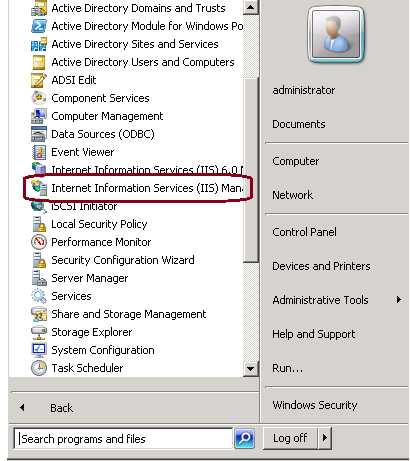
2. No painel da janela Conexões à esquerda, selecione o nome do servidor, conforme mostrado nesta imagem.
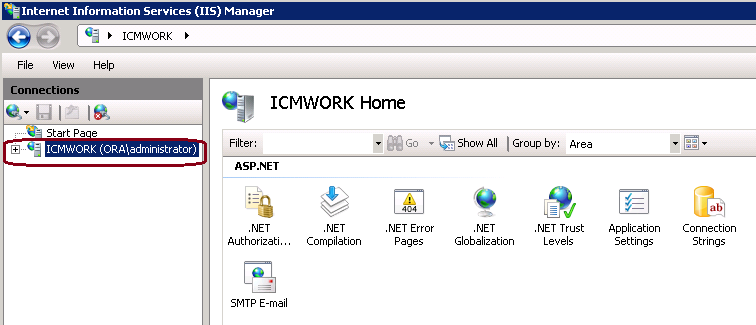
3. No painel da janela do meio, selecione IIS > Certificados do Servidor. Clique duas vezes em Certificados de Servidor para gerar a janela de certificado, como mostrado nesta imagem.
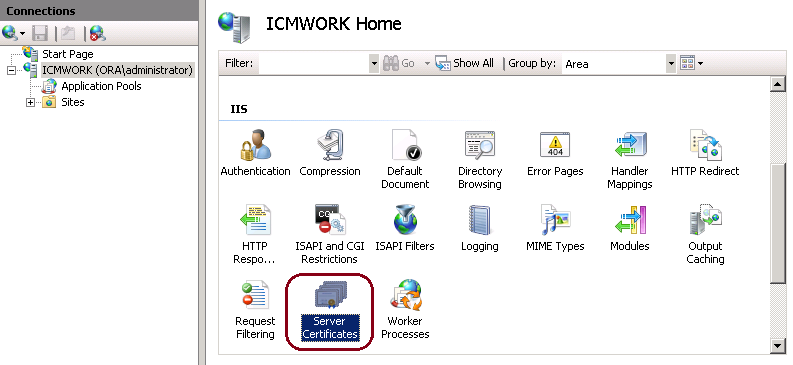
4. No painel direito, clique em Ações > Criar Solicitação de Certificado, conforme mostrado nesta imagem.
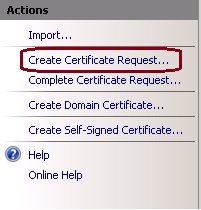
5. Para completar a solicitação de certificado, informe o Nome comum, Organização, Unidade organizacional, Cidade/localidade, Estado/província e País/região, conforme mostrado nesta imagem.
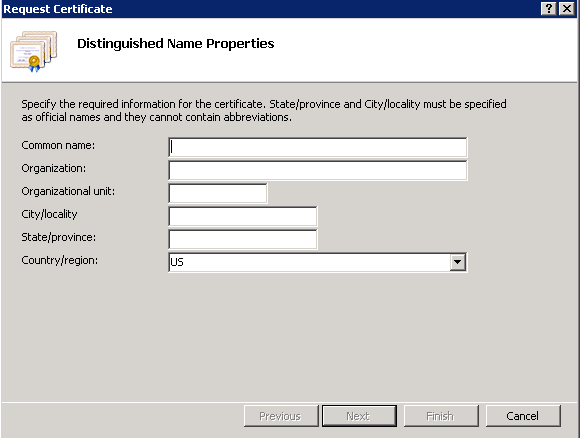
6. Clique em Avançar para modificar o comprimento criptográfico e de bit de segurança. Recomenda-se usar pelo menos 2048 para melhor segurança, como mostrado nesta imagem.
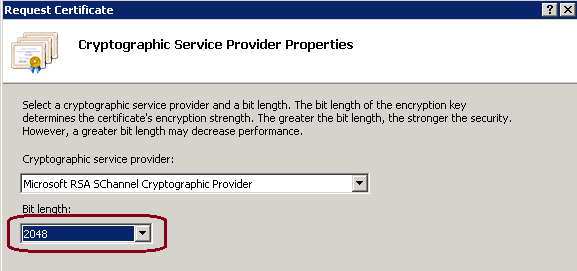
7. Salve a solicitação de certificado no local desejado, que será salvo no formato .TXT, como mostrado nesta imagem.
8. Forneça este arquivo para ser assinado pela equipe que gerencia a CA interna ou a solicitação de serviço de CA externa, como mostrado nesta imagem.
Etapa 2. Carregar o Certificado Assinado pela CA no Gerenciador dos Serviços de Informações da Internet (IIS)
1. Faça logon no Windows, clique em Iniciar > Executar > Todos os Programas > Ferramentas Administrativas > Gerenciador dos Serviços de Informações da Internet (IIS), conforme mostrado nesta imagem. Não selecione a versão 6 do IIS, se ela existir.
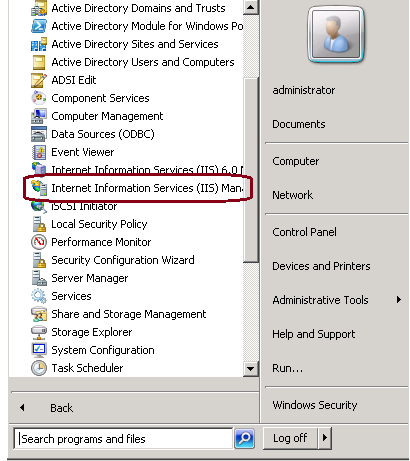
2. No painel da janela Conexões à esquerda, selecione o nome do servidor, conforme mostrado nesta imagem.
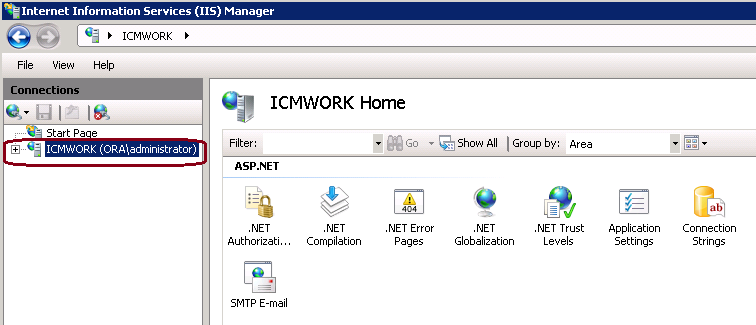
3. No painel da janela do meio, selecione IIS > Certificados do Servidor. Clique duas vezes em Certificados de Servidor para gerar a janela de certificado, como mostrado nesta imagem.
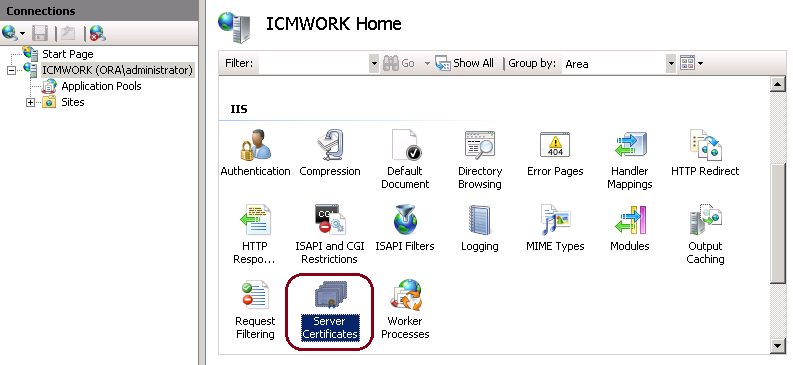
4. No painel direito, clique em Ações > Concluir Solicitação de Certificado, conforme mostrado nesta imagem.
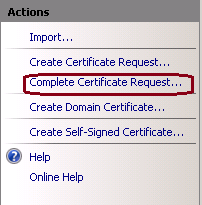
5. Antes desta etapa, verifique se o certificado assinado está no formato .CER e se foi carregado no servidor local. Clique no botão ... para procurar o arquivo .CER. Dentro do nome amigável, use o FQDN do servidor, como mostrado nesta imagem.
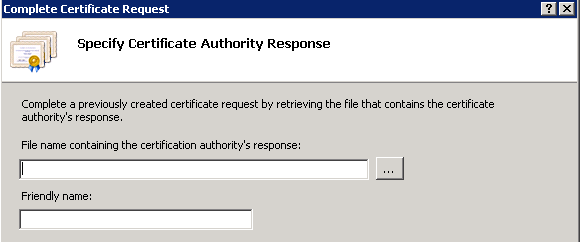
6. Clique em OK para fazer upload do certificado. Ao concluir, confirme se o certificado agora aparece na janela Certificados de Servidor, como mostrado nesta imagem.
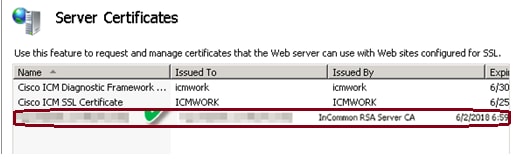
Etapa 3. Vincular o Certificado de Autoridade de Certificação Assinado ao Site Padrão
1. No Gerenciador do IIS, no plano da janela Conexões, clique em <server_name> > Sites > Default Web Site, conforme mostrado nesta imagem.
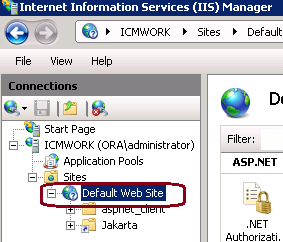
2. No painel da janela Ações no lado direito, clique em Ligações, como mostrado nesta imagem.
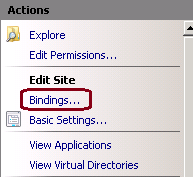
3. Na janela associações de site, clique em https para realçar mais opções. Clique em Editar para continuar, conforme mostrado nesta imagem.
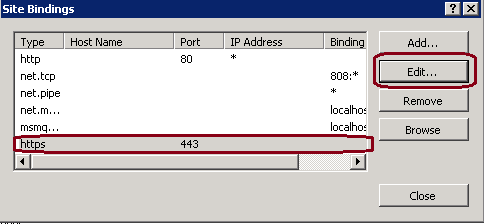
4. No parâmetro de certificado SSL, clique na seta para baixo para selecionar o Certificado Assinado carregado anteriormente. Exiba o Certificado Assinado para verificar se o Caminho de Certificação e os valores correspondem ao servidor local. Quando terminar, pressione OK e Fechar para sair da janela Vinculações do site, como mostrado nesta imagem.
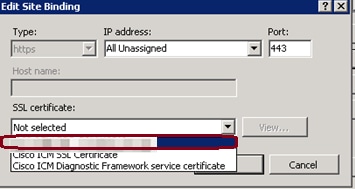
5. Reinicie o Serviço de Administração do IIS no snap-in MMC de Serviços clicando em Iniciar > Executar > services.msc., conforme mostrado nesta imagem.
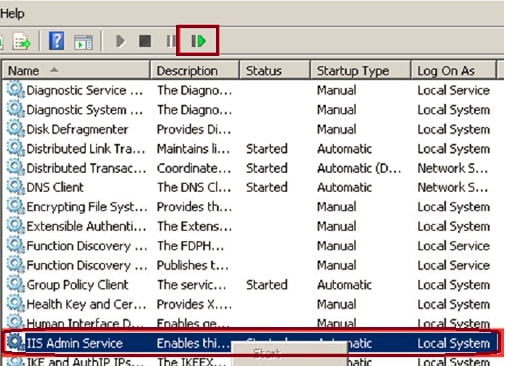
6. Se for bem-sucedido, o navegador da Web do cliente não deverá solicitar nenhum aviso de erro de certificado ao inserir o URL do FQDN para o site da Web.
Note: Se o Serviço de Administração do IIS estiver ausente, reinicie o serviço de Publicação na World Wide Web.
Verificar
No momento, não há procedimento de verificação disponível para esta configuração.
Troubleshooting
Atualmente, não existem informações disponíveis específicas sobre Troubleshooting para esta configuração.
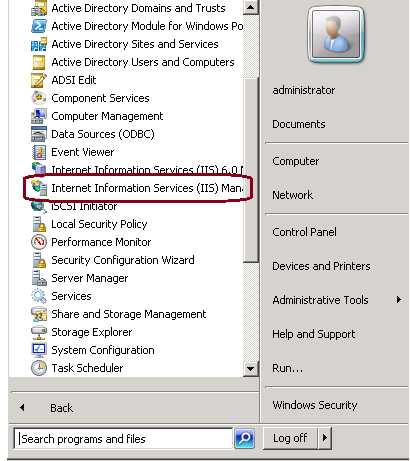
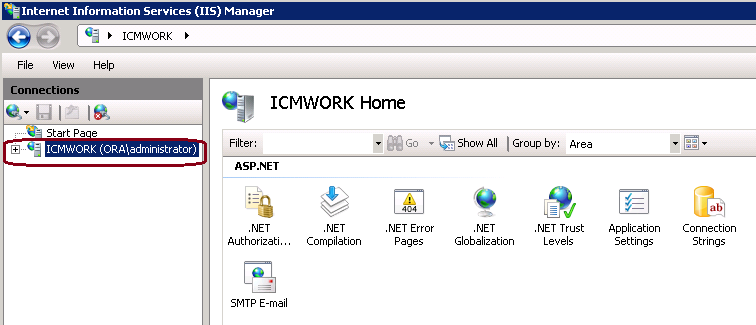
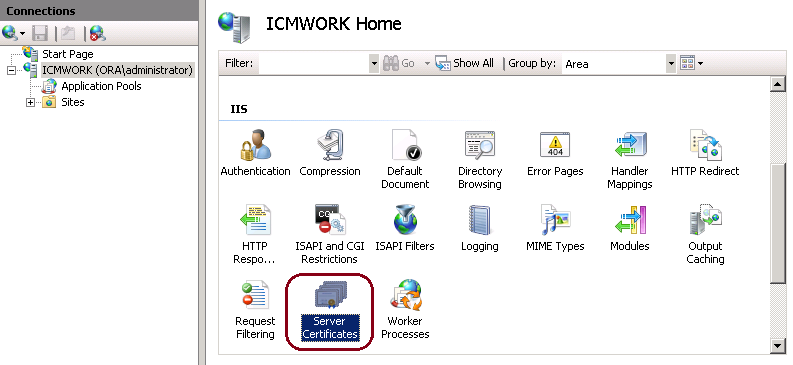
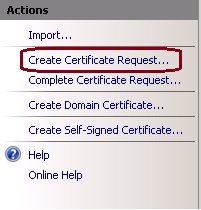
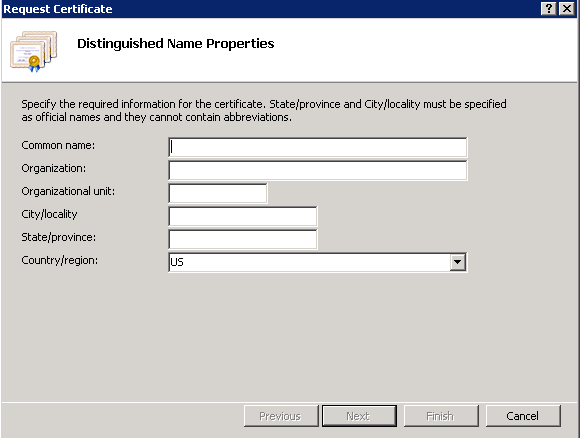
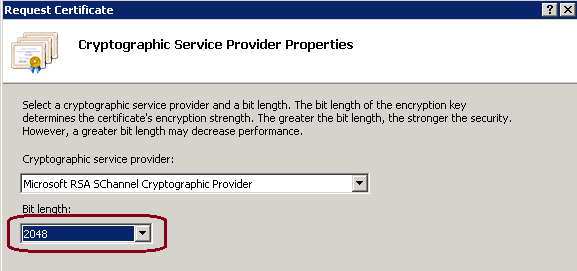
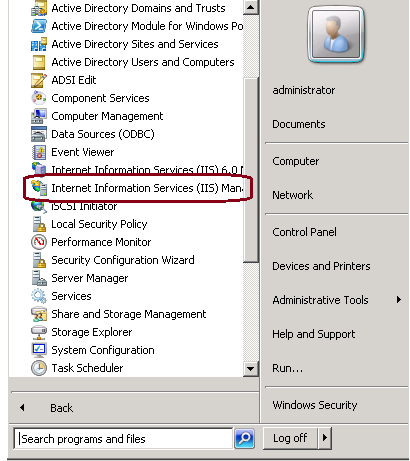
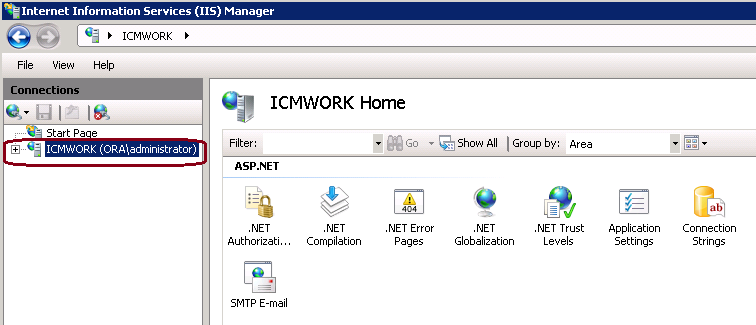
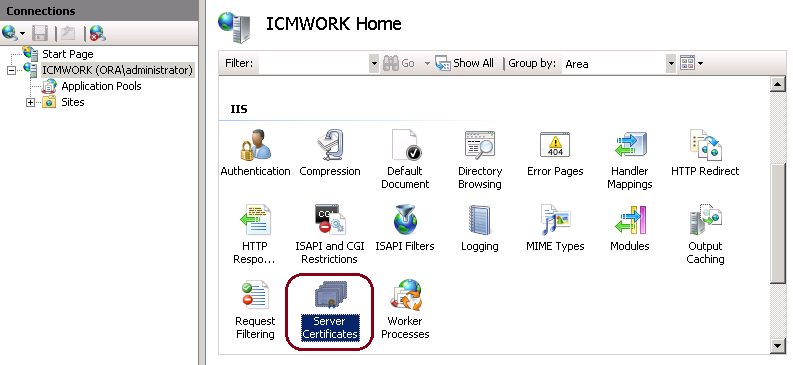
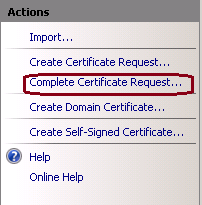
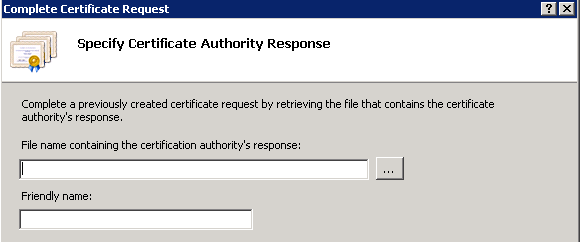
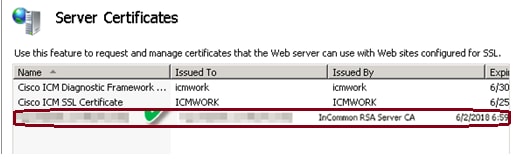
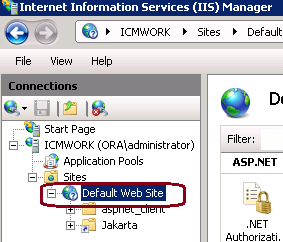
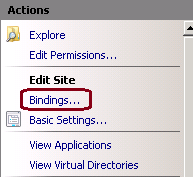
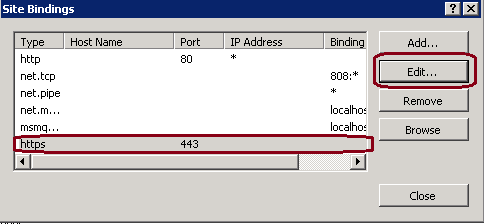
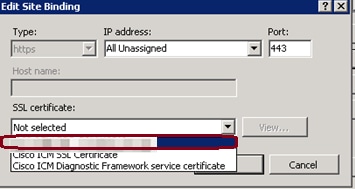
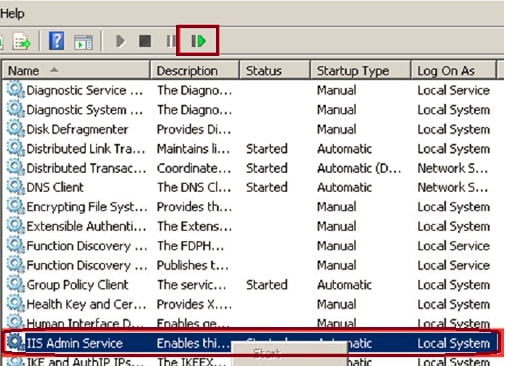
 Feedback
Feedback